当发现PPT原文件被覆盖后,不要盲目操作,避免对原文件恢复造成不利影响。记住三个关键原则:
1. 立即停止操作:关闭PPT及相关程序,不要继续写入新文件(包括保存、修改文件等);
2. 优先检查备份:若已开启自动备份或云同步,或使用其它备份,直接恢复备份文件;
3. 分层尝试恢复:从简单方法到专业工具,选择合适的方法逐步尝试。
误保存PPT后立即发现原文件被覆盖,可以在第一时间按下Ctrl+Z(Windows)或Cmd+Z组合键,可撤销最后一次操作,从而帮助你找回误删的文件甚至错改的内容,仿佛时间倒流。需要注意的是,如果覆盖后还进行了其它操作则不适用。
WPS和Office都内置了自动保存机制,一旦开启后,它会在后台默默保存你的文件副本,当发生软件崩溃、断电等意外情况,这项功能就能为恢复未保存文件提供帮助。当然,你也可以用它尝试恢复保存覆盖的原文件。以Microsoft PowerPoint为例:
1.打开被覆盖的PPT文件,点击顶部菜单栏的“文件”→“信息”→"管理工作簿"。
2.选择"恢复未保存的版本",选择覆盖前自动保存的版本,确认内容后,另存为新文件,避免二次覆盖。
如果PPT未开启自动保存但近期编辑过 ,可能已经生成临时文件,通常存储在系统文件夹中,即使原文件被保存覆盖,也许临时文件夹中还存在,所以我们也不要遗漏这个地方。
1.打开文件资源管理器,输入 %temp%,进入临时文件夹。
2.搜索文件名包含“ppt”或“~”的临时文件。
3.找到相关的临时文件后,修改后缀为.pptx尝试用PPT打开。
如果你在使用云存储服务(如OneDrive或Google Drive)进行文件存储,或者开启了PPT云文档同步功能,并且备份中包含保存覆盖之前的文件版本,那么可以通过云端平台的“版本历史”功能进行恢复。
1.登录云文档平台,点击“版本历史”或类似的功能。
2.选择需要恢复的PPT版本,点击“还原”或“下载历史版本”。
这种方法适用于Windows电脑开启了文件历史记录功能,且被覆盖的PPT文件所在的文件夹已被纳入文件历史记录的备份范围之内。
1.右键点击PPT文件所在文件夹,选择“属性”。
2.切换到“以前的版本”,查看可用的历史版本。
选择一个合适的版本,点击“还原”或“复制”到其他位置。
当以上方法无法找回被覆盖的PPT文件,需借助第三方数据恢复软件尝试恢复。这里推荐易我数据恢复软件(EaseUS Data Recovery Wizard),它采用先进的磁盘扫描算法和文件恢复技术,适用于各种数据丢失场景(包括误删除、格式化等),支持多种文件类型的恢复,如PPT、Word、Excel、Pdf等。
步骤1. 运行易我数据恢复软件(EaseUS Data Recovery Wizard),选择ppt文件原始保存的磁盘分区,点击「查找丢失数据」。如果需要恢复外置盘丢失或删除的ppt文件,请提前将外置盘成功与计算机连接。

步骤2. 软件在扫描过程中,您可以随时暂停或中止,但建议您等待扫描结束。

步骤3.扫描完成后,您可以通过搜索或筛选功能进行快速查找丢失或删除的ppt文件。您也可以双击或右键单击ppt文件进行预览,以确认文件是否是您所需的。

步骤4. 从列表中勾选需要恢复的ppt文件,点击右下角「恢复」按钮,选择保存文件的目标位置。注意:切记不要将恢复出来的ppt文件保存到源盘,避免原始数据被覆盖。
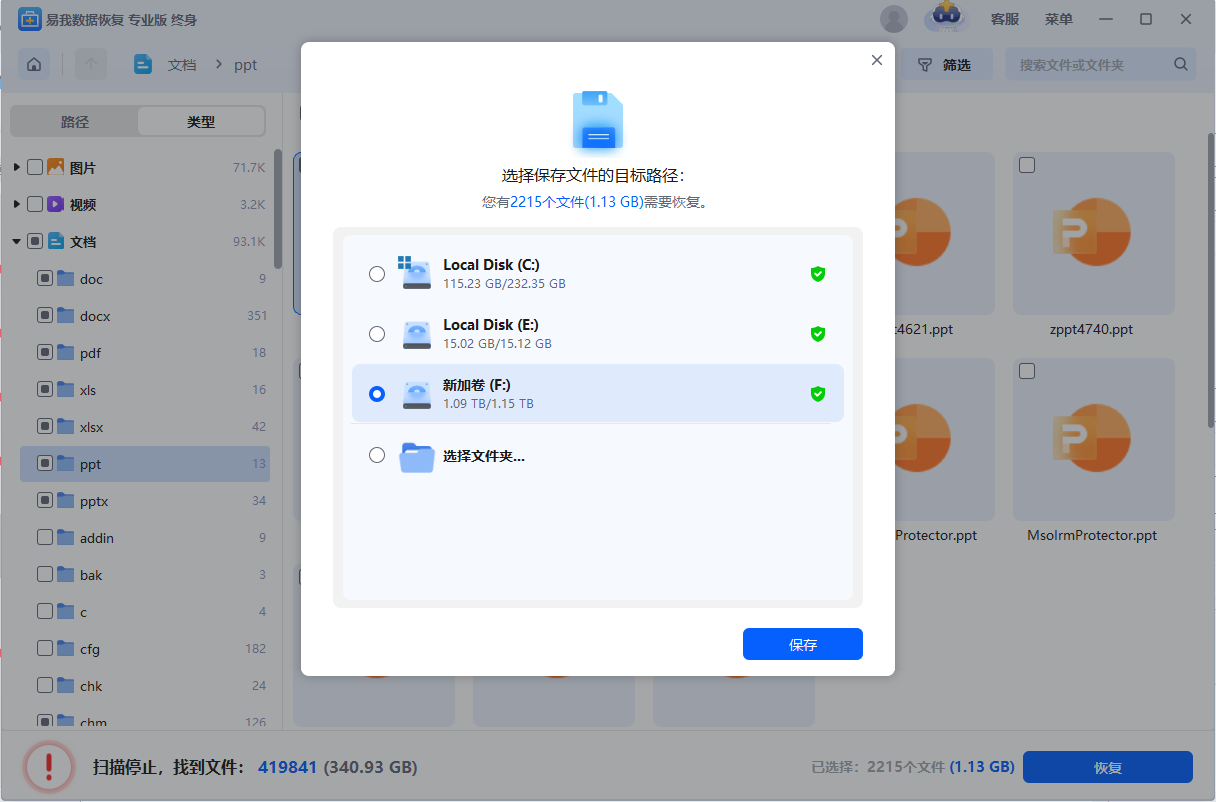
步骤5.恢复完成后,您可以查看已恢复文件。
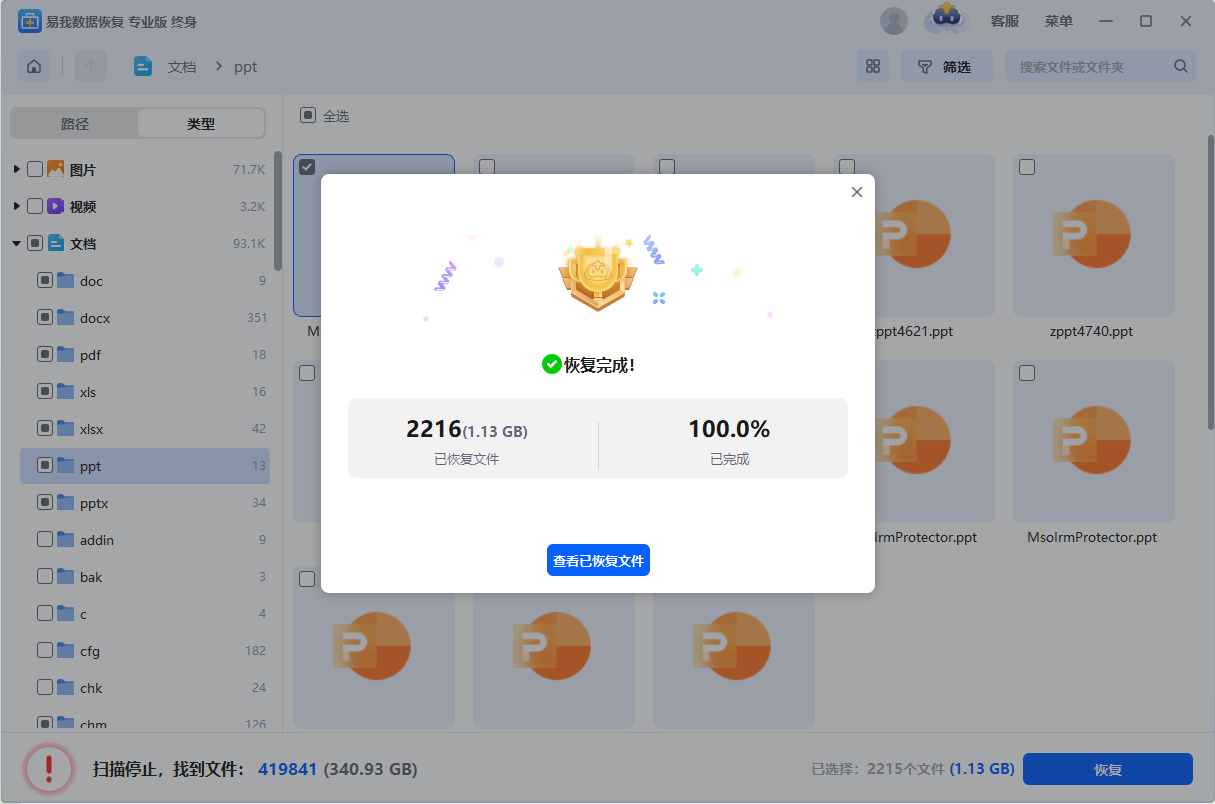
ppt保存覆盖原文件要怎么恢复?本文介绍了恢复PPT文件的操作要点,以及6个恢复方法,希望能帮你顺利解决PPT文件被覆盖的问题。同时,我们仍需一再强调:养成良好的文件保存习惯(如勤用“另存为”、保存同名文件需检查)至关重要!
1. 文档的保存方法有哪些?
保存文档的常见方法有:使用快捷键Ctrl+S;点击文档工具栏上的保存图标;点击文档页面中左上角“文件”,找到并点击“保存”或者点击“另存为”。
2. 为什么文档保存不了?
导致文档无法保存的原因有存储空间不足、文件损坏、用户权限不足、文件处于只读模式或者正在被其他程序占用等,此外,如果使用的文档编辑软件出现问题,可能也会导致无法保存文件。
3. Word文档替换保存了能否恢复?
可以尝试进行数据恢复。需要注意的是,如果替换了文档并且保存了更改,且文档没有进行备份,那么找回该文档的可能性非常小,因为替换操作将删除原始文件,并用新文件替换它。数据恢复软件可能也无法找到需要的文档,或者找到的文档可能已经损坏或不完整。